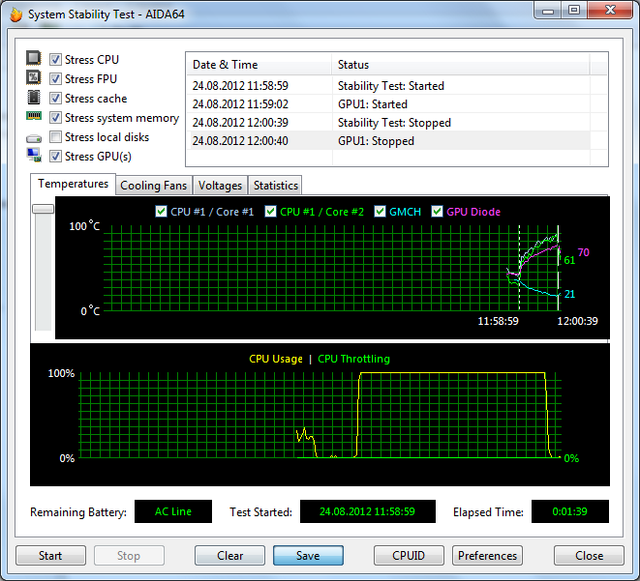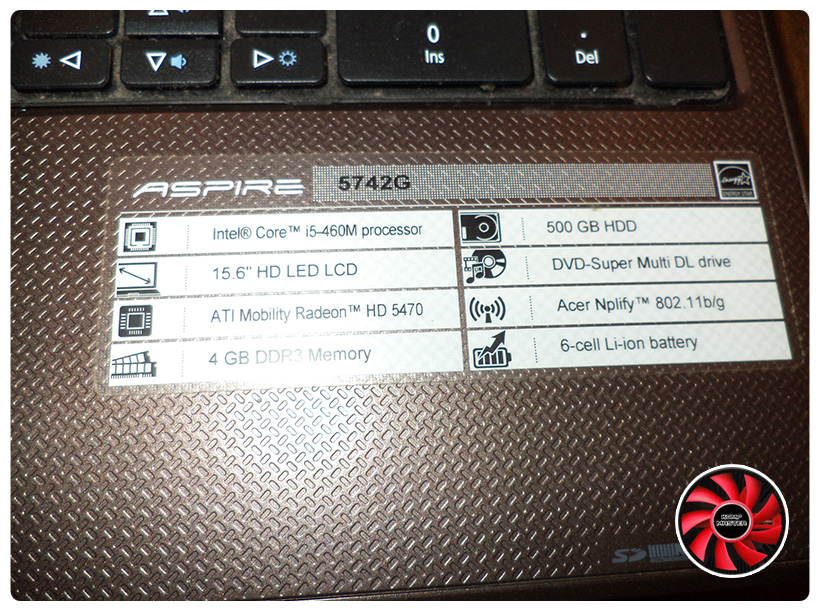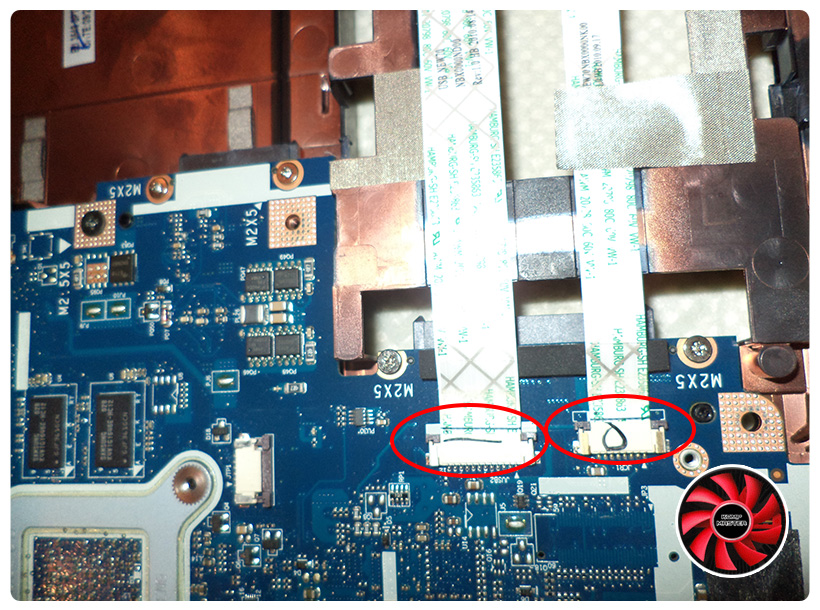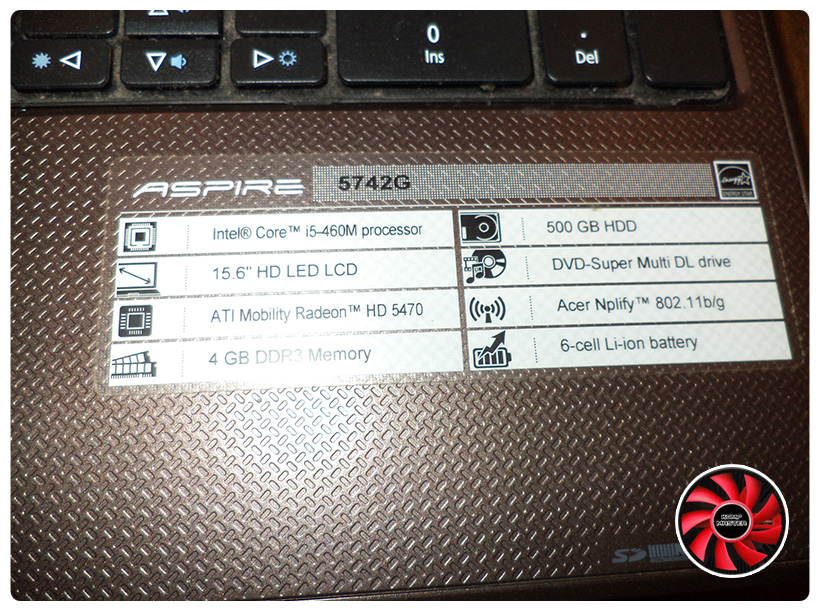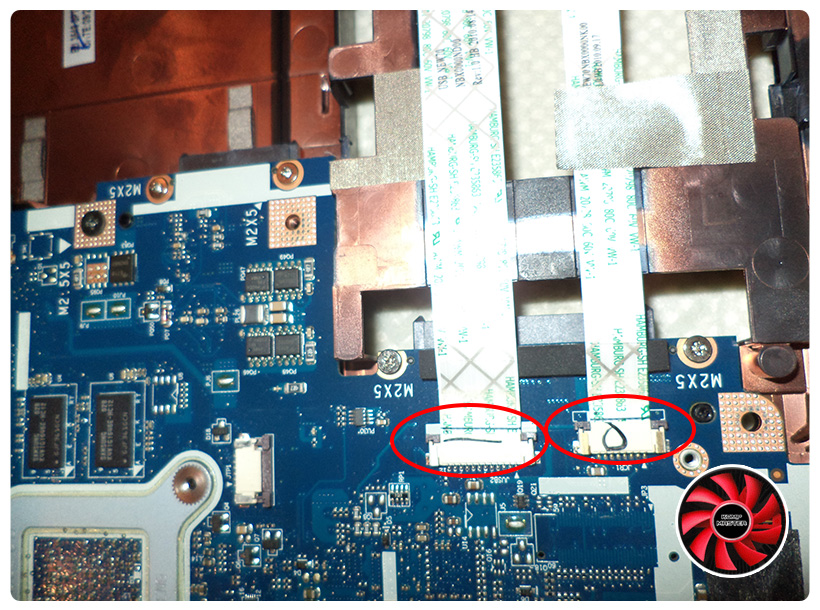Чистка ноутбука Acer Aspire 5742G от пыли
ПРЕДОСТЕРЕЖЕНИЕ!
Не пытайтесь выполнить чистку ноутбука от пыли самостоятельно без соответствующих материалов, инструментов и опыта. Неквалифицированное вмешательство может привести к порче и неисправности Вашего ноутбука.
Знайте: недостаточно просто продуть ноутбук от пыли. Нужно полностью очистить от нее все внутренние поверхности, в том числе и систему охлаждения, а также заменить высохшую термопасту и при необходимости — термопрокладку!
Помните: чистка ноутбука от пыли (как замена масла в автомобиле) — это профилактическое мероприятие, которое производится не реже, чем раз в год. Если Ваш ноутбук с момента покупки ни разу не выключился от перегрева — это не означает, что перегрева нет. Ноутбук может молча работать на износ…
В руки наших опытных мастеров попал ноутбук Acer Aspire 5742G, который стал во время работы «тормозить» и иногда зависать
Мастер бережно разбирает ноутбук для диагностики и чистки. На следующих фото вы можете видеть, что одним из важных моментов является замена термопасты и термопрокладки. Не нужно пробовать делать это самостоятельно, так можно повредить детали вашей машины.
Повышенная скорость вращения кулера — это много шума при работе ноутбука. Поэтому очищение кулера обязательно при чистке ноутбука от пыли
Графики роста температур до и после чистки ноутбука:
до:
после:
Цифровая расшифровка графиков до и после чистки ноутбука:
до:
после:
Ноутбук работает как новенький! Торможение при работе, играх — следствие перегрева процессора и срабатывания защиты, которая снижает подачу напряжения на эти элементы, — удалено.
Полезная информация:
-
Как узнать о необходимости в чистке ноутбука от пыли
-
Для чего нужно производить чистку ноутбука от пыли:
Закажите чистку ноутбука от пыли у нас и будьте спокойны за здоровье Вашего электро-питомца (:
Другие статьи
Но если вы впервые сталкиваетесь с этой задачей, то возникает вопрос а как собственно разобрать Acer Aspire 5742G?
1. Переворачиваем ноутбук в сложенном состоянии лицевой стороной вниз.

3. Откручиваем 4 небольших винта под батареей M2x3. Далее отворачиваем 2 таких же болта под крышкой, закрывающей hdd и ОЗУ. Отворачиваем 13 одинаковых винтов на задней стороне ноутбука. Вытаскиваем HDD, потянув влево за прозрачную ленту в левой его части.
5. Отсоединяем шлейф клавиатуры, приподняв черную заглушку
6. Под клавиатурой отворачиваем 7 винтов 5L. Отключаем 2 шлейфа тачпада и доп.панели, и кабель от динамика. Также извлекаем DVD привод, потянув вправо за переднюю его панель.
7. Снимаем верхнюю крышку, аккуратно, не сломав защелки по краям крышки.
9. Откручиваем 1 винт, держащий мат.плату и аккуратно ее внимаем
10. С обратной стороны материнской платы находится, как правило, основная цель разбора – система охлаждения. Отворачиваем согласно нумерации все винты.
Другие модификации acer aspire 5742g(5742): 373G32Mikk, 374G50Mikk, 464G50Mikk, 373G32Mnrr, 383G32Mikk, 383G32Mnkk, 384G50Mnkk, 374G32Mnkk, 384G50Mnkk, 483G32Mnkk, 484G50Mnkk, 484G32Mnkk, 463G32Mikk, 484G50Mikk, 384G50Mikk, 483G32Mikk.


Сняв небольшую крышку, откручиваем винтики, отсоединяем провода wi-fi(тянем вверх) и оперативную память(отщелкиваем боковые защелки и тянем как показано).

Теперь жесткий диск и dvd привод.

Клавиатуру можно снять, отсоединив 6 защелок сверху, отодвинув крепление, приподнимаем клавиатуру, чтобы замок вновь не защелкнулся обратно. Без разборки корпуса и снятия клавиатуры нет возможности добраться до системы охлаждения, чтобы сделать чистку ноутбука acer aspire 5742 от пыли и заменить термопасту, увы большинство мобильных компьютеров разбираются подобным образом.

Переворачиваем клавиатуру, затем отсоединяем контакт путем перевода замка в положение «открыть», как показано на изображении и вынимаем шлейф. У некоторых моделей замок открывается поворотом на 90 градусов.

Подобным образом отсоединяются и другие шлейфы.

Проделываем операцию со всеми проводами, которые видим и откручиваем оставшиеся винты.

Разборку корпуса ноутбука acer aspire 5742g лучше выполнять плоским пластиковым предметом(железо царапает пластик), проходя по периметру и отщелкивая все защелки. Теперь снимаем верхнюю крышку, только аккуратно, т.к. если она не снимается легко, возможно, не откручен винт или не разъединен контакт.


Затем вынимаем модемчик из пазов корпуса и откручиваем винтики, которые крепят монитор, когда винт останется последним, то придерживаем экран, чтобы не упал.

Теперь кладем монитор, но не снимаем, далее необходимо вынуть провод питания.



Приступаем к разборке acer aspire 5742g, при этом может потребоваться небольшое усилие, т.к. термопаста слегка склеивает поверхности.
Затем удаляем старый слой термопасты, эту операцию можно сделать ватным тампоном, смоченным спиртом.

В результате должна получиться обезжиренная, гладкая, ровная и сухая поверхность.

Отделяем кулер от решетки охлаждения, откручиваем винты и можно начинать делать чистку вентилятора ноутбука acer aspire 5742 от пыли. Ватные палочки, смоченные водкой отлично подойдут для таких работ, воду желательно не использовать, чтобы не попала в движущий механизм.


Источник
Как разобрать ноутбук Acer Aspire 5742G
Тенденция последних лет — усложнить доступ к компонентам ноутбука при его обслуживании и сокращение срока службы самого устройства. Один из способов для продления жизни ноутбука — регулярная чистка его системы охлаждения, в случае с Acer Aspire 5742G чистку можно произвести только с полной разборкой устройства. Второй вариант, для чего может потребоваться полная разборка — замена неисправной материнской платы на новую.
В данной статье, рассмотрим, как разобрать ноутбук Acer Aspire 5742G полностью. Внешний вид сегодняшнего пациента:
Шаг 1 : Чтобы не навредить устройству, любые манипуляции с ноутбуком, необходимо начинать с отключения зарядного устройства и снятия аккумулятора. Для снятия, сначала необходимо сдвинуть фиксатор защелок в направлении красной стрелки, а затем сдвинуть язычек защелок в направлении желтой стрелки и подцепив за выступ — снять аккумулятор:
Шаг 3 : Переворачиваем ноутбук дном вверх. С нижней части, корпус удерживают винты (16шт.) — будьте осторожны, под аккумулятором закручены короткие винты, не ошибитесь при сборке. Выкручиваем их:
Шаг 4 : Переворачиваем ноутбук на дно, открываем крышку. Прежде чем продолжить — надо отключить шлейфы от материнской платы (шт). Стрелки показывают, в каком направлении отключается шлейф. Теперь выкручиваем винты, удерживающие корпус (7шт):
Для отключения белых шлейфов, необходимо, сначала, открыть замок (коричневого цвета), а уже потом отключать из разъема:

Шаг 5 : Теперь корпус ничего не удерживает. Просто снимаем верхнюю часть:
Шаг 6 : Перед нами материнская плата. Для ее извлечения — необходимо отключить все шлейфы (4шт) от нее и выкрутить, удерживающие винты (2шт):
Шаг 7 : Аккуратно вынимаем плату из корпуса, будьте осторожны, снизу подключен еще один разъем. Отключаем его:
Заменяем материнскую плату и собираем все в обратном порядке.
Мне было бы очень интересно узнать, была ли статья о том, как разобрать ноутбук Acer Aspire 5742G вам полезна и удалось ли вам найти здесь ответ на тот вопрос, с которым вы пришли? Буду признательна, если поделитесь этой статьей в социальных сетях:
Источник
Как разобрать ноутбук Acer 5742G
Переворачиваем ноут и откручиваем винты по периметру. Болты отмечены красным.
Снимаем крышку жесткого диска. Под нем находится сам винчестер и модуль wi-fi. Откручиваем саморезы и снимаем их.
Затем нужно аккуратно поддеть клавиатуру с края тонкой плоской отверткой и отщелкнуть клипсы пластиковой картой.
После этого необходимо отключить шлейф клавиатуры от матплаты.
Далее снимаем клавиатуру и откручиваем болты под ней на нижней части ноутбука. Снимаем дисковод.
Подробные характеристики нашего подопечного.
Отключаем шлейф под клавиатурой и снимаем верхнюю крышку нижней части.
Отключаем шлейфы внутри корпуса.
Отсоединяем шлейф дисплея от материнской платы.
Вынимаем материнскую плату из корпуса.
Снимаем систему охлаждения. Меняем термопасту на процессоре.
Intel Core i5 460M собственной персоной.
Чистим радиатор от пыли и собираем ноутбук в обратной последовательности. На этом все.
Источник
Acer Aspire 5742G
Шаг 1 : Чтобы не навредить устройству, любые манипуляции с ноутбуком, необходимо начинать с отключения зарядного устройства и снятия аккумулятора. Для снятия, сначала необходимо сдвинуть фиксатор защелок в направлении красной стрелки, а затем сдвинуть язычек защелок в направлении желтой стрелки и подцепив за выступ — снять аккумулятор:

С полным текстом материала о чистке ноутбука Acer Aspire 5742G можно ознакомиться, перейдя по ссылке >>
Тенденция последних лет — усложнить доступ к компонентам ноутбука при его обслуживании и сокращение срока службы самого устройства. Один из способов для продления жизни ноутбука — регулярная чистка его системы охлаждения, в случае с Acer Aspire 5742G чистку можно произвести только с полной разборкой устройства. Второй вариант, для чего может потребоваться полная разборка — замена неисправной материнской платы на новую.
В данной статье, рассмотрим, как разобрать ноутбук Acer Aspire 5742G полностью. Внешний вид сегодняшнего пациента:
Шаг 1 : Чтобы не навредить устройству, любые манипуляции с ноутбуком, необходимо начинать с отключения зарядного устройства и снятия аккумулятора. Для снятия, сначала необходимо сдвинуть фиксатор защелок в направлении красной стрелки, а затем сдвинуть язычек защелок в направлении желтой стрелки и подцепив за выступ — снять аккумулятор:
С полным текстом материала о том, как разобрать ноутбук Acer Aspire 5742G можно ознакомиться, перейдя по ссылке >>
Если вы столкнулись с проблемой нехватки оперативной памяти, то ее можно увеличить — добавив или заменив имеющуюся память на более емкую. В материале «Замена RAM в ноутбуке Acer Aspire 5742G» мы рассмотрим, как заменить оперативную память в ноутбуке Acer Aspire 5742G. Конструкция устройства, позволяет проделать данную процедуру, не прибегая к полной разборке ноутбука. Итак, приступим.
Шаг 1 : Чтобы не навредить устройству, любые манипуляции с ноутбуком, необходимо начинать с отключения зарядного устройства и снятия аккумулятора. Для снятия, сначала необходимо сдвинуть фиксатор защелок в направлении красной стрелки, а затем сдвинуть язычек защелок в направлении желтой стрелки и подцепив за выступ — снять аккумулятор:

С полным текстом материала о том, как заменить RAM в ноутбуке Acer Aspire 5742G можно ознакомиться, перейдя по ссылке >>
Прогресс не стоит на месте. Если ноутбук куплен более года назад, то с большой вероятностью, технологии беспроводной связи за это время успели значительно улучшиться. Возможно появился более быстрый протокол связи или новые типы шифрования. Добиться поддержки новых возможностей получится только заменой модуля беспроводной связи.
В данной статье мы рассмотрим, как поменять модуль Wi-Fi в ноутбуке Acer Aspire 5742G. Ноутбук имеет удобную компоновку и для замены платы, не понадобится прибегать к полной разборке устройства. В ноутбуке установлен модуль связи с интерфейсом miniPCI-E и имеет укороченное исполнение:
Шаг 1 : Чтобы не навредить устройству, любые манипуляции с ноутбуком, необходимо начинать с отключения зарядного устройства и снятия аккумулятора. Для снятия, сначала необходимо сдвинуть фиксатор защелок в направлении красной стрелки, а затем сдвинуть язычек защелок в направлении желтой стрелки и подцепив за выступ — снять аккумулятор:
С полным текстом материала о том, как заменить адаптер беспроводной сети в ноутбуке Acer Aspire 5742G можно ознакомиться, перейдя по ссылке >>
Жесткий диск довольно часто выходит из строя. Связано это, как правило, с назначением ноутбука — быть маневренным. Диск очень не любит вибрации, удары по корпусу ноутбука, большие перепады температуры… Важно, следить и во время делать резервные копии важной информации. Все проблемы, связанные с жестким диском решаются только заменой накопителя.
Рассмотрим, как заменить жесткий диск в ноутбуке Acer Aspire 5742G. Конструкция ноутбука такова, что не требует серьезного вмешательства для замены накопителя. В устройстве установлен жесткий диск с интерфейсом SATA:
Шаг 1 : Чтобы не навредить устройству, любые манипуляции с ноутбуком, необходимо начинать с отключения зарядного устройства и снятия аккумулятора. Для снятия, сначала необходимо сдвинуть фиксатор защелок в направлении красной стрелки, а затем сдвинуть язычек защелок в направлении желтой стрелки и подцепив за выступ — снять аккумулятор:
С полным текстом материала о том, как заменить HDD в ноутбуке Acer Aspire 5742G можно ознакомиться, перейдя по ссылке >>
При частой записи/чтении дисков накопитель DVD дисков быстро выходит из строя, т.е. начинает читать не все диски или отказывается их видеть вообще. Так же привод легко вывести из строя, просто ткнув пальцем в линзу читающей головки или просто набрав пыли — может перестать читать. Почти все проблемы с приводом, решаются заменой накопителя.
В статье «Замена DVD привода в ноутбуке Acer Aspire 5742G» мы по шагам рассмотрим процедуру замены привода оптических дисков в указанном устройстве.
В ноутбуке установлен накопитель с интерфейсом SATA:

С полным текстом материала о том, как заменить DVD привод в ноутбуке Acer Aspire 5742G можно ознакомиться, перейдя по ссылке >>
Клавиатура ноутбука — очень хрупкая часть ноутбука. Употребление пищи или жидкостей, сидя за ноутбуком, не редко приводит к попаданию крошек или заливанию ноутбука жидкостью. Как правило, первым в этой ситуации страдает клавиатура. После такого, ее можно попробовать «реанимировать», но скорее всего — проблему можно будет решить только заменой.
В этой статье нами рассматривается замена клавиатуры в ноутбуке Acer Aspire 5742G. Внешний вид Acer Aspire 5742G:
Шаг 1 : Чтобы не навредить устройству, любые манипуляции с ноутбуком, необходимо начинать с отключения зарядного устройства и снятия аккумулятора. Для снятия, сначала необходимо сдвинуть фиксатор защелок в направлении красной стрелки, а затем сдвинуть язычек защелок в направлении желтой стрелки и подцепив за выступ — снять аккумулятор:
С полным текстом материала о том, как заменить клавиатуру в ноутбуке Acer Aspire 5742G можно ознакомиться, перейдя по ссылке >>
Источник
������������ ������:
- — ������ �������� �� ���� ������
������ ����������� acer aspire 5742g(5742):
373G32Mikk, 374G50Mikk, 464G50Mikk, 373G32Mnrr, 383G32Mikk, 383G32Mnkk, 384G50Mnkk, 374G32Mnkk, 384G50Mnkk, 483G32Mnkk, 484G50Mnkk, 484G32Mnkk, 463G32Mikk, 484G50Mikk, 384G50Mikk, 483G32Mikk.
����� ���������:

�������� acer aspire 5742 ���������� � ������������ �������������� �������, ��� �����
��������� 2 ������� � ��������� «�������» � ������� �������. ��� ����, ����� ���������
������ �������� acer aspire 5742 �� ���� ���������� ���, �����������, ���������
���������. ���� � ��� �� ���� ����� ����� �� �������� �������� ������� � ������ ����������
�� ����������, ����������� ���������� � ������������, �.�. ��������� ����
���� �� ��������, ��� ����� �������� �����, ����� �������� � ��������� ������������.
���� ������: ����������� ��� ����� �����, ������� �� ��������, ��� � ����� ������ ���,
����� ����� ������ ���������� � ��������� ���������, � ����������� �� ������������ — ��������
� ������ ������ — ������� 1, ����� ��� ����������� — ������� 2 � �.�.

���� ��������� ������, ����������� �������, ����������� ������� wi-fi(����� �����) � ����������� ������(����������� ������� ������� � ����� ��� ��������).

������ ������� ���� � dvd ������.

���������� ����� �����, ���������� 6 ������� ������, ��������� ���������, ������������
����������, ����� ����� ����� �� ����������� �������. ��� �������� ������� � ������ ���������� ���
�����������
��������� �� ������� ����������, ����� ������� ������ �������� acer aspire 5742 �� ���� � �������� ����������,
��� ����������� ��������� ����������� ����������� �������� �������.

�������������� ����������, ����� ����������� ������� ����� �������� ����� � ��������� «�������»,
��� �������� �� ����������� � �������� �����. � ��������� ������� ����� ����������� ��������� �� 90 ��������.

�������� ������� ������������� � ������ ������.

����������� �������� �� ����� ���������, ������� ����� � ����������� ���������� �����.

�������� ������� �������� acer aspire 5742g ����� ��������� ������� ����������� ���������(������
�������� �������), ������� �� ��������� � ���������� ��� �������. ������ ������� ������� ������,
������ ���������, �.�. ���� ��� �� ��������� �����, ��������, �� �������� ���� ��� �� ����������
�������.

��� � ��������� �� ����������� �����, �� ��� ��� �� �����, ����� ������� ������ �������� acer aspire 5742g
�� ���� � ������ ���������� �� ����������, ���������� ����������� ����������� ����� — ����������� ��������
� ����������� ������ ������������ �����, ���������� �� ������������, ����� ����������� �������� —
�� ��������� ����� ������ ��� 2 ��������.

����� �������� �������� �� ����� ������� � ����������� �������, ������� ������ �������, �����
���� ��������� ���������, �� ������������ �����, ����� �� ����.

������ ������ �������, �� �� �������, ����� ���������� ������ ������ �������.

������, ���������� � �������������� ����� �������� �������� acer aspire 5742: ��������� �����������
�����, ��� �������� ������ ���������. ���� ����� ���������� �������� �� ������ ����������� — ��������,
���������, ����� ��������� ���� �����������, ����������� ������� ������.

����� ������ ������ �������� �� ���� —
����������� ��������� �����. ��� ���� �����������, ������ �������������, � ������������ ��������� �
�������� ����� � �������� ������� ������������, �� ���������, �������� ����������� �����,
�.�. ��� ������������ ����� ������������� ������.

���������� � �������� acer aspire 5742g, ��� ���� ����� ������������� ��������� ������,
�.�. ���������� ������ ��������� �����������.
����� ������� ������ ���� ����������, ��� �������� ����� ������� ������ ��������, ��������� �������.

� ���������� ������ ���������� ������������, �������, ������ � ����� �����������.

�������� ����� �� ������� ����������, ����������� ����� � ����� �������� ������ ������
����������� �������� acer aspire 5742 �� ����. ������ �������, ��������� ������ ������� �������� ���
����� �����, ���� ���������� �� ������������, ����� �� ������ � �������� ��������.

�������� ��������� ������ ���������� �������� acer aspire 5742 ������, ��� ������ ����� ��������
������ �������, ������� ����� ��������� ����� ������� �������, ����� ���������������
���������. ������ ���������� �� ���������� ����� ������� ������� ��������� — �������� ��� ������
�� ��������, ��� ���� ����� ����������� ����������.

� �����, ������ ������ ����������� ��������, � �� ���� ����� ����� �������� �������,
������ �������� ��������� �� ������, � ����� ������ ������� �� ����, �� ����
��������� ��������� — ����� ���� ������ �������� �� ����
.
- #KompMaster
- Статьи
- Разбор
- Как разобрать ноутбук Acer Aspire 5742G
Разбор
04 January 2014
Hits: 4506
Вскрываем очередной ноутбук. На операционном столе Acer 5742G. Сделаем профилактику с полной разборкой ноутбука. Итак приступим… Перед нами ноутбук Acer 5742G в исходном состоянии – сильно перегревается из-за плохого охлаждения. Посмотрим что у него внутри.
Разбор и техническое обслуживание ноутбка Acer Aspire 5742G
Переворачиваем ноут и откручиваем винты по периметру. Болты отмечены красным.
Снимаем крышку жесткого диска. Под нем находится сам винчестер и модуль wi-fi. Откручиваем саморезы и снимаем их.
Затем нужно аккуратно поддеть клавиатуру с края тонкой плоской отверткой и отщелкнуть клипсы пластиковой картой.
После этого необходимо отключить шлейф клавиатуры от матплаты.
Далее снимаем клавиатуру и откручиваем болты под ней на нижней части ноутбука. Снимаем дисковод.
Подробные характеристики нашего подопечного.
Отключаем шлейф под клавиатурой и снимаем верхнюю крышку нижней части.
Отключаем шлейфы внутри корпуса.
Отсоединяем шлейф дисплея от материнской платы.
Вынимаем материнскую плату из корпуса.
Снимаем систему охлаждения. Меняем термопасту на процессоре.
Intel Core i5 460M собственной персоной.
Чистим радиатор от пыли и собираем ноутбук в обратной последовательности. На этом все.
Удачных Вам ремонтов!
Тенденция последних лет — усложнить доступ к компонентам ноутбука при его обслуживании и сокращение срока службы самого устройства. Один из способов для продления жизни ноутбука — регулярная чистка его системы охлаждения, в случае с Acer Aspire 5742G чистку можно произвести только с полной разборкой устройства. Второй вариант, для чего может потребоваться полная разборка — замена неисправной материнской платы на новую.
В данной статье, рассмотрим, как разобрать ноутбук Acer Aspire 5742G полностью
Внешний вид сегодняшнего пациента:
Шаг 1: Чтобы не навредить устройству, любые манипуляции с ноутбуком, необходимо начинать с отключения зарядного устройства и снятия аккумулятора. Для снятия, сначала необходимо сдвинуть фиксатор защелок в направлении красной стрелки, а затем сдвинуть язычек защелок в направлении желтой стрелки и подцепив за выступ — снять аккумулятор:
Шаг 2: Снимаем модуль Wi-Fi, привод DVD, накопитель HDD, клавиатуру.
Шаг 3: Переворачиваем ноутбук дном вверх. С нижней части, корпус удерживают винты (16шт.) — будьте осторожны, под аккумулятором закручены короткие винты, не ошибитесь при сборке. Выкручиваем их:
Шаг 4: Переворачиваем ноутбук на дно, открываем крышку. Прежде чем продолжить — надо отключить шлейфы от материнской платы (шт). Стрелки показывают, в каком направлении отключается шлейф. Теперь выкручиваем винты, удерживающие корпус (7шт):
Для отключения белых шлейфов, необходимо, сначала, открыть замок (коричневого цвета), а уже потом отключать из разъема:
Шаг 5: Теперь корпус ничего не удерживает. Просто снимаем верхнюю часть:
Шаг 6: Перед нами материнская плата. Для ее извлечения — необходимо отключить все шлейфы (4шт) от нее и выкрутить, удерживающие винты (2шт):
Шаг 7: Аккуратно вынимаем плату из корпуса, будьте осторожны, снизу подключен еще один разъем. Отключаем его:
Заменяем материнскую плату и собираем все в обратном порядке.
Мне было бы очень интересно узнать, была ли статья о том, как разобрать ноутбук Acer Aspire 5742G вам полезна и удалось ли вам найти здесь ответ на тот вопрос, с которым вы пришли?